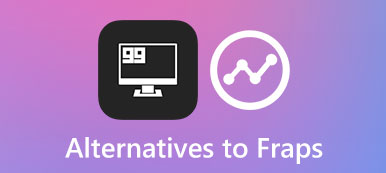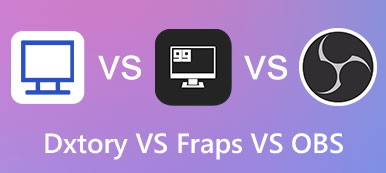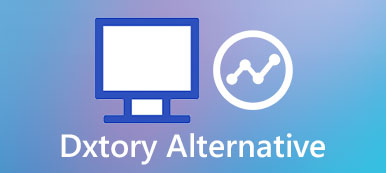Roblox er en af de største brugergenererede og mest populære spilplatforme, hvor brugerne er i stand til at skabe gameplay og forestille sig mere med venner. Men hvordan gemmer og optager man skærmen på Roblox til de taknemmelige øjeblikke?
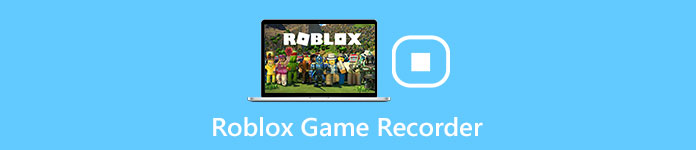
Faktisk er det ikke en let opgave at optage gameplay af Roblox i høj kvalitet. Hvis du får problemer med hvordan man optager Roblox, vil artiklen vise dig tips og tricks til at fange Roblox-skærmbilleder og gameplay-filer på 4 forskellige metoder. Bare læs artiklen for at få detaljerede oplysninger nu.
- Del 1: Sådan optager du Roblox-skærmbillede med den indbyggede Roblox-optager
- Del 2: Sådan optager du Roblox på Mac/Windows via en skærmoptager
- Del 3: Sådan optager du Roblox-gameplay med en online platform
- Del 4: Ofte stillede spørgsmål om Screen Record Roblox Gameplay
del 1: Sådan optager du Roblox-skærmbillede med den indbyggede Roblox-optager
Roblox har sin indbyggede optager til at hjælpe brugere med at optage et screenshot af Roblox. Men når du tænder for gameplay og optagelsesfunktionen på samme tid, bør det være svært at optage Roblox-videoer i høj kvalitet. Her er de konkrete trin for, hvordan du bruger den indbyggede Roblox-optager.
Trin 1: Åbn Roblox gameplay center, klik på Menu knappen i øverste venstre hjørne af programmet, før spillet indlæses.
Trin 2: Vælg Optage knappen for at optage Roblox-spil. Derefter kan du finde et pop op-vindue for indstillinger af Roblox-videoen. Klik på Optag video for at begynde at optage Roblox-videoer direkte fra enheden.
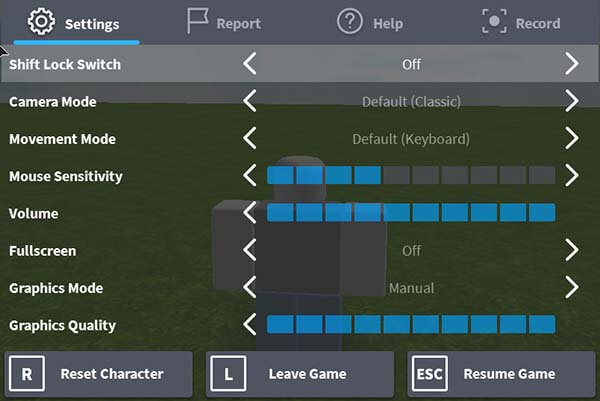
Trin 3: Når du er færdig med at optage, behøver du kun at klikke på knappen Optage en gang til. Derefter vil Roblox-videoen blive gemt på Windows-computeren i WMV. Selvfølgelig kan du dele Roblox-videoen til YouTube i programmet.
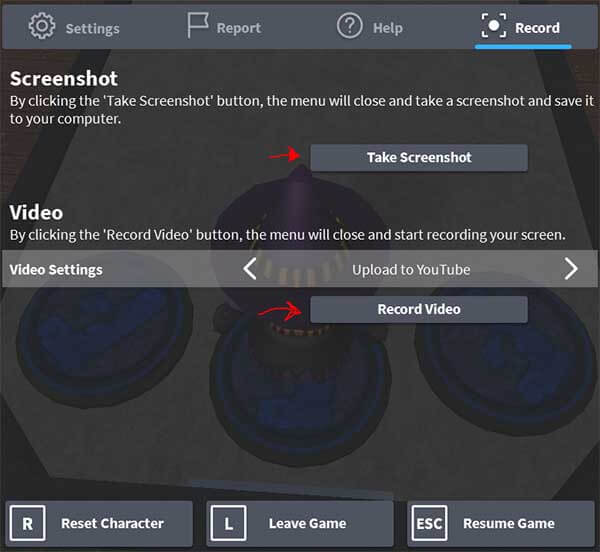
På trods af bekvemmeligheden er der nogle begrænsninger for at optage Roblox-videoer med den indbyggede videooptager.
Det er kun en simpel videooptager uden ekstra funktioner. For at dele tips og tricks til Roblox-videoer, skal du tilføje en ekstra musemarkør, beskære rammevideoen og endda søge andre videoforstærkers til brug.
del 2: Sådan optager du Roblox på Mac/Windows via en skærmoptager
Som det er nævnt ovenfor, ville det være et klogere valg at optage dine Roblox-spil med omfattende funktioner, som vil spare dig for de store problemer med at skifte til andre programmer under videooptagelsen og redigeringen. Her anbefaler vi på det varmeste Apeaksoft Screen Recorder til dig.
Som en af de mest professionelle skærmoptagelsessoftware på Windows og Mac fungerer Apeaksoft Screen recorder mere end et videooptagelsesværktøj. Uden bekymringer om malware, virus og annoncer, har du lov til at gemme gameplay-øjeblikke, optage GoToMeeting-aktiviteter og lav video-tutorials til YouTube, Facebook eller hvor du vil. Udover de grundlæggende optagefunktioner til at optage lyd og video i høj kvalitet, kan du også få adgang til flere redigeringsfunktioner, såsom et tegnepanel, tilføje vandmærke, udskiftelig markør, konvertere videoformater og mere.
Hvad mere er, du kan optage Roblox-videoer samt tage Roblox-skærmbilleder i programmet.
Trin 1: Download og installer den seneste version af Apeaksoft Screen Recorder. Start den derefter for at åbne sektionen Spiloptager og gør dig klar.
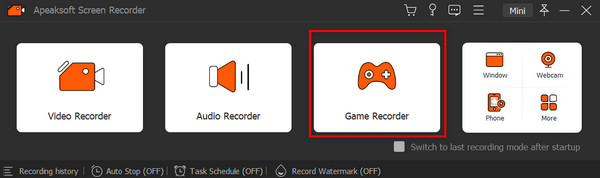
Trin 2: Følg indstillingerne på skærmen, og skift indstillingerne til dine foretrukne. Klik Vælg spillet sektionen og rullemenuen for at vælge Roblox-spilvinduet.
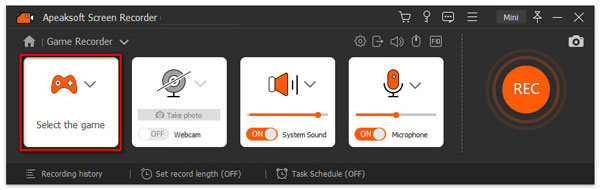
For at fange spillets lyd og spillernes stemme skal du aktivere System Sound , Mikrofon mulighed så. Klik på den røde REC knappen for at starte optagelsen.
Trin 3: Under processen kan du pause, stoppe, genstarte videooptagelsen og tage snapshots med knapperne nedenfor. For at nyde de mange redigeringsfunktioner kan du gå til Værktøjskasse og lav tegninger, tilføj effekteffekter, indtast tekst og billeder samt fremhæve skærmens fokus, så længe du ønsker det.
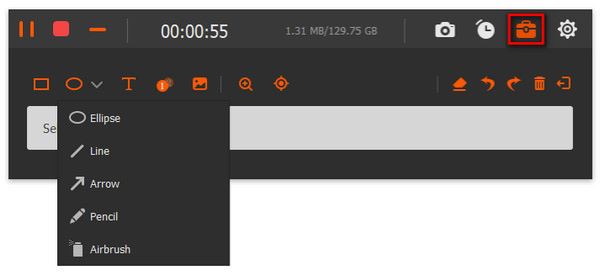
Når gameplayet er slut, kan du klikke på Stands knappen og se et eksempel på effekten. Så kan du generere dine værker med Gem .
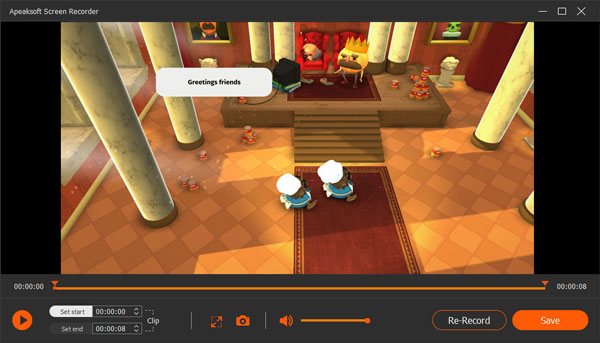
Bemærk: Det er meget vigtigt at tilføje Roblox-skærmbilledet som forsiden af Roblox-videoen. Få mere Mac-skærmoptager værktøjer her.
del 3: Sådan optager du Roblox-gameplay med en online platform
Hvis du ikke ønsker at installere ekstra program til optagelse af Roblox-video, Apeaksoft gratis online skærmoptager er velkendt software i dette gameplay-optagelsesfelt, der ikke kun fanger alle spiloperationer i Roblox, men også optager stemme fra game-streamere. Her er de detaljerede trin for at optage dit Roblox-gameplay via denne gratis online skærmoptagelse.

Trin 1: Besøg blot den officielle hjemmeside https://www.apeaksoft.com/free-online-screen-recorder/ i din browser. Klik på Start Recording -knappen for at få adgang til løfteraketten.
Trin 2: Vælg og juster optageområdet for Roblox-video, før du klikker på REC knappen for at starte optagelsen. Når optagelsesarbejdet er udført, kan du klikke Stands for at afslutte din optagelse.
Trin 3: Forhåndsvisning af filerne i programmet og foretag yderligere redigeringer til programfilerne. Derefter kan du gemme din Roblox gameplayoptagelse til din computer eller dele til sociale medier hjemmeside.

Del 4: Ofte stillede spørgsmål om Screen Record Roblox Gameplay
Hvilken optager bruger Roblox Youtubere?
Det bedste afhentningsvalg, vi anbefaler til dig, er Apeaksoft Screen Recorder. Denne kraftfulde software giver dig mulighed for at spille, optage og redigere gameplayet med en hurtig og sikker procedure. Du vil aldrig føle dig nede med dette pålidelige værktøj.
Hvordan optager man Roblox med stemme?
Du kan ændre lydindstillingerne på Indstillinger sektion med den indbyggede Roblox-optager og juster lydstyrken og lydkilden. Så kan du optage dine Roblox-videoer med stemme med succes.
Hvordan optager man Roblox på iPad?
Du kan bruge de indbyggede funktioner i Screen Recording gennem Indstillinger center for at optage Roblox på din iPad. Når du har føjet det til de inkluderede funktioner, kan du trykke på Indspilning hver gang du spiller Roblox.
Konklusion
Der er snesevis af metoder til optag Roblox-videoer. Den indbyggede Roblox Recorder bør være det første valg til at optage Roblox med lethed. Du kan selvfølgelig også bruge online-optageren til at optage videoer til Roblox. For at have nogle professionelle løsninger til at optage Roblox-videoer, bør Apeaksoft Screen Recorder være et af dine bedste valg.
Det optager ikke kun video- og lydfiler af Roblox i høj kvalitet, du kan også bruge de fremragende redigeringsfunktioner i programmet. Hvis du har andre spørgsmål om, hvordan du optager Roblox-gameplay, er du velkommen til at dele flere oplysninger i kommentarerne.